Nejlepší způsoby, jak opravit nelze komunikovat s chybou Google Home
Průvodce řešením Problémů / / August 05, 2021
Google Domov je jedna z nejlepších věcí, která slouží správně, když máte správné připojení k internetu. S pomocí zařízení Google Home můžete požádat Voice Assistant, aby provedl téměř cokoli, co je připojeno k internetu. Můžete například zapnout / vypnout světla, ventilátory, ovládat svůj hudební systém a společnost Google jej nechala konkurovat dalšímu hlasovému asistentovi, Amazon Echo. Zařízení Google Home můžete spustit vyslovením výrazu Ok Google! nebo Hej Google! a může jej donutit provádět určité základní úkoly, jak je uvedeno výše, nebo prohledávat internet nebo váš kalendář atd.
Stává se však nepříjemné, pokud vaše domácí zařízení Google nereaguje správně nebo má problém s komunikací úplně. A pokud hledáte řešení takového problému ve svém zařízení, jste na správném místě, jako v tomto příspěvku, pomůžeme vám s nejlepšími způsoby, jak opravit chybu komunikace s domovskou stránkou Google. Zařízení Google Home zde nelze obviňovat, protože Amazon Echo a další zařízení hlasové asistence také trpí problémy, které vyžadují řešení problémů. Pojďme tedy bez dalších okolků rovnou do samotného článku:
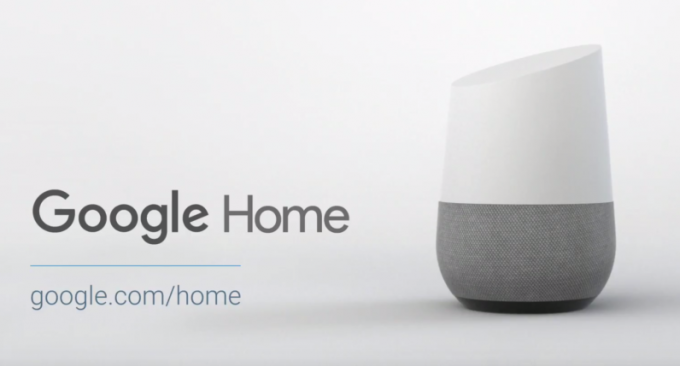
Obsah
-
1 Nejdůležitější způsoby, jak opravit, nelze komunikovat s chybou Google Home
- 1.1 Restartujte zařízení
- 1.2 Zkontrolujte minimální softwarové požadavky
- 1.3 Použití originálního příslušenství
- 1.4 Zkontrolujte dosah WiFi
- 1.5 Aktualizujte aplikaci Google Home
- 1.6 Zapněte Bluetooth
- 1.7 Zapněte režim Letadlo
- 1.8 Zapomeňte na WiFi síť
- 1.9 Zkontrolujte svůj propojený účet
- 1.10 Zkontrolujte omezení WiFi
- 1.11 Obnovte domovskou stránku Google
Nejdůležitější způsoby, jak opravit, nelze komunikovat s chybou Google Home
Níže uvádíme několik kroků nebo způsobů, kterými můžete překonat problém s komunikací, který máte se zařízením Google Home.
Restartujte zařízení
Nejběžnější věcí, kterou můžete udělat, je restartovat zařízení. Zařízení můžete odpojit od elektrické sítě a před spuštěním zařízení počkat asi 20 sekund.
Zkontrolujte minimální softwarové požadavky
Pokud nastavujete zařízení Google Home z telefonu Android, ujistěte se, že používáte Android 5 nebo novější. I když byste měli používat Android 6 nebo novější, pokud nastavujete Google Home z tabletů Android. Protože Google Home podporuje také zařízení iOS nebo Apple, ujistěte se, že používáte iOS 11 nebo novější.
Použití originálního příslušenství
Vždy je lepší použít originální příslušenství dodávané výrobcem pro jakékoli elektronické zařízení, abyste se těmto problémům vyhnuli. Totéž platí pro chytré zařízení Google Home. Vždy jej připojte pomocí napájecího kabelu nebo adaptéru, který je součástí balení.
Zkontrolujte dosah WiFi
Většinou jsou problémy s připojením způsobeny špatným připojením k internetu. Ujistěte se tedy, že své domácí zařízení Google nastavujete v dosahu WiFi, abyste se takovým neštěstím vyhnuli.
Aktualizujte aplikaci Google Home
Abyste mohli nastavit reproduktor Google Home, Home Mini nebo Nest, musíte mít v zařízení Android nainstalovanou aplikaci Google Home. Zkontrolujte tedy, zda je aplikace aktuální na nejnovější verzi.
[googleplay url = ” https://play.google.com/store/apps/details? id = com.google.android.apps.chromecast.app & hl = cs_US ”]
Zapněte Bluetooth
Pokud váš Google Home nebo Home Mini neustále zobrazuje vaše chyby, že připojení nebylo možné navázat, zapněte Bluetooth. Chcete-li to provést, přejděte do Nastavení >> Bluetooth a zapněte jej. Poté se pokuste nastavit domovskou stránku Google.
Zapněte režim Letadlo
Inteligentní zařízení Google Home nebo Home Mini můžete také zkontrolovat a nastavit zapnutím režimu Letadlo, který odpojí veškerou konektivitu vašeho telefonu. Poté ručně zapněte WiFi, čímž deaktivujete režim v letadle, a začněte nastavovat zařízení.
Zapomeňte na WiFi síť
Zapomenutí na síť WiFi a její opětovné nastavení je také jednou z metod řešení potíží, které můžete využít k opravě chyb komunikace se zařízením Google Home. Udělat to
- Otevřete domovskou stránku Google
- Klepněte na reproduktor Google
- Poté klepněte na ikonu Nastavení
- Klikněte na Zapomenout WiFi
Zkontrolujte svůj propojený účet
Pokud se vám po nastavení zobrazuje chyba „nemohla jsem komunikovat“, může to být také způsobeno vadným propojeným účtem. Ujistěte se, že jste do aplikace Google Home přihlášeni se stejným účtem, který jste použili k nastavení. Pokud jste to neudělali, resetujte aplikaci Google Home pomocí nového účtu.
Zkontrolujte omezení WiFi
Má vaše WiFi nějaká omezení počtu zařízení, která mohou zařízení připojit současně? Pokud je to důvod, musíte zkusit odpojit další zařízení a připojit zařízení Google Home k WiFi.
Obnovte domovskou stránku Google
Jako poslední možnost můžete pokračovat v resetování zařízení Google Home. Stiskněte a podržte malé tlačítko umístěné pod domovským reproduktorem Google po dobu 15 sekund. Domácí reproduktor Google vás upozorní, že se pokouší resetovat zařízení.
Takže, tady to máte z mé strany v tomto příspěvku. Doufám, že se vám tento příspěvek líbil a dokázali vyřešit problém s komunikací ve vašich domovských reproduktorech Google. Dejte nám vědět v komentářích níže, pokud narazíte na nějaké problémy při dodržování výše uvedených triků. Do dalšího příspěvku... Na zdraví!
Six Sigma and Google Certified Digital Marketer, který pracoval jako analytik pro nejlepší MNC. Technologický a automobilový nadšenec, který rád píše, hraje na kytaru, cestuje, jezdí na kole a relaxuje. Podnikatel a blogger.



